[Docker] Win10中安装Docker并运行Nginx镜像
一、安装Docker
进入官网:https://www.docker.com/products/docker-desktop
可能需要先注册登录,很简单的。

点击 Download Desktop for Mac and Windows 后进入下载流程
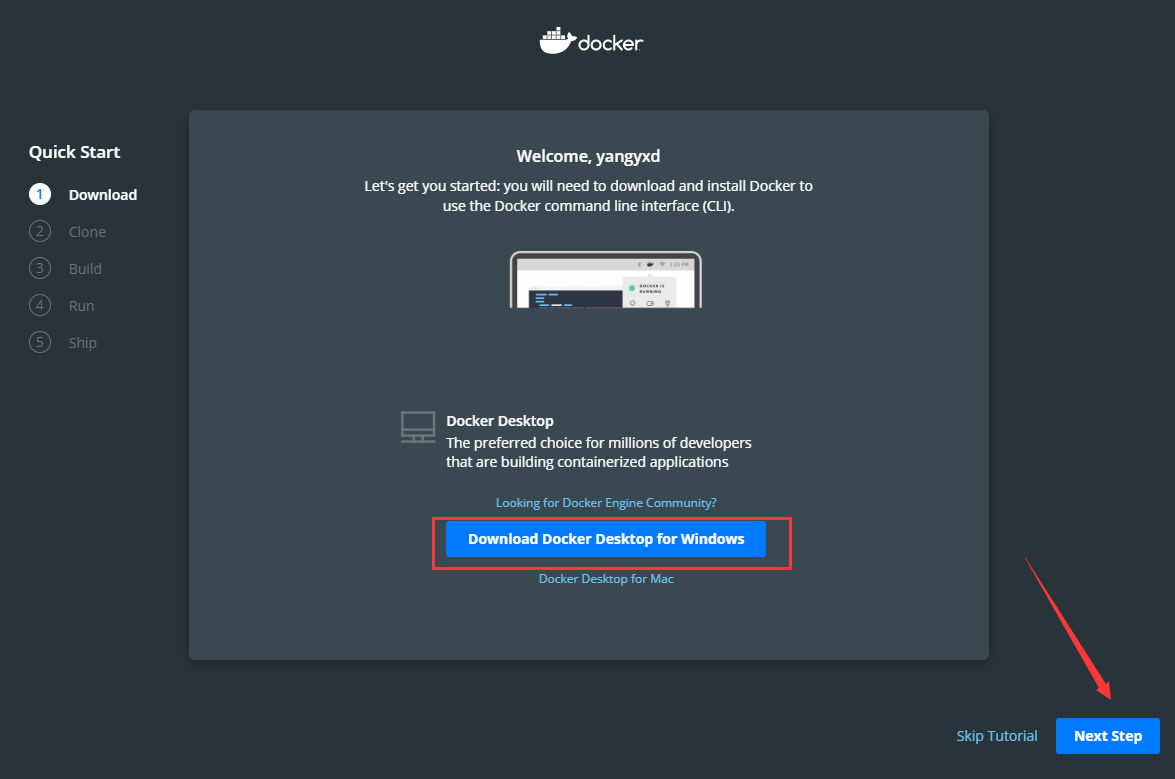
选择for windows,点击Next Step开始下载。
我下载回来的包500多M,还是比较大的,双击安装即可。
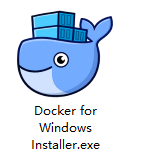
安装完成后,打开cmd,运行:
docker -v
能正常显示出当前docker的版本号说明安装成功。
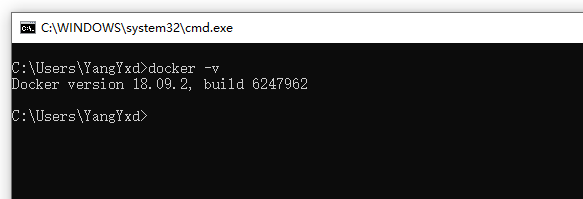
二、运行Nginx镜像
先进入网易云镜像中心:
https://c.163yun.com/hub#/m/home/

搜索 nginx,
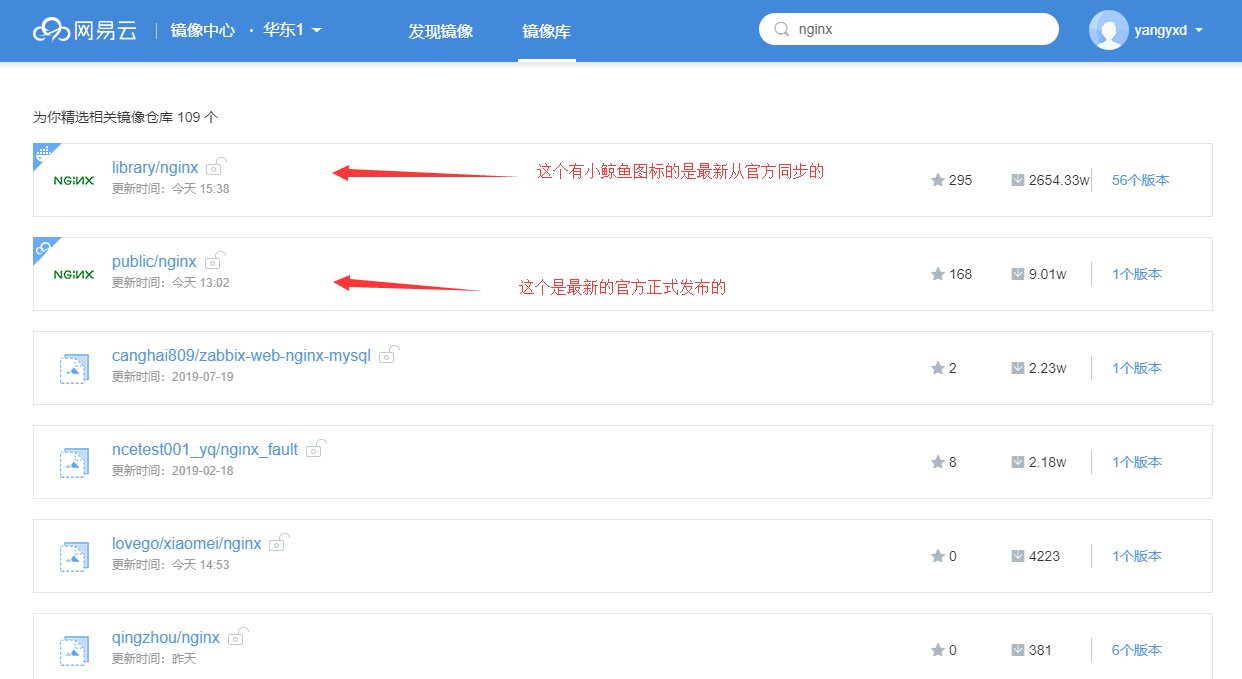
我们直接使用第一个最新的。点开后,直接点“复制”,然后在终端中执行。
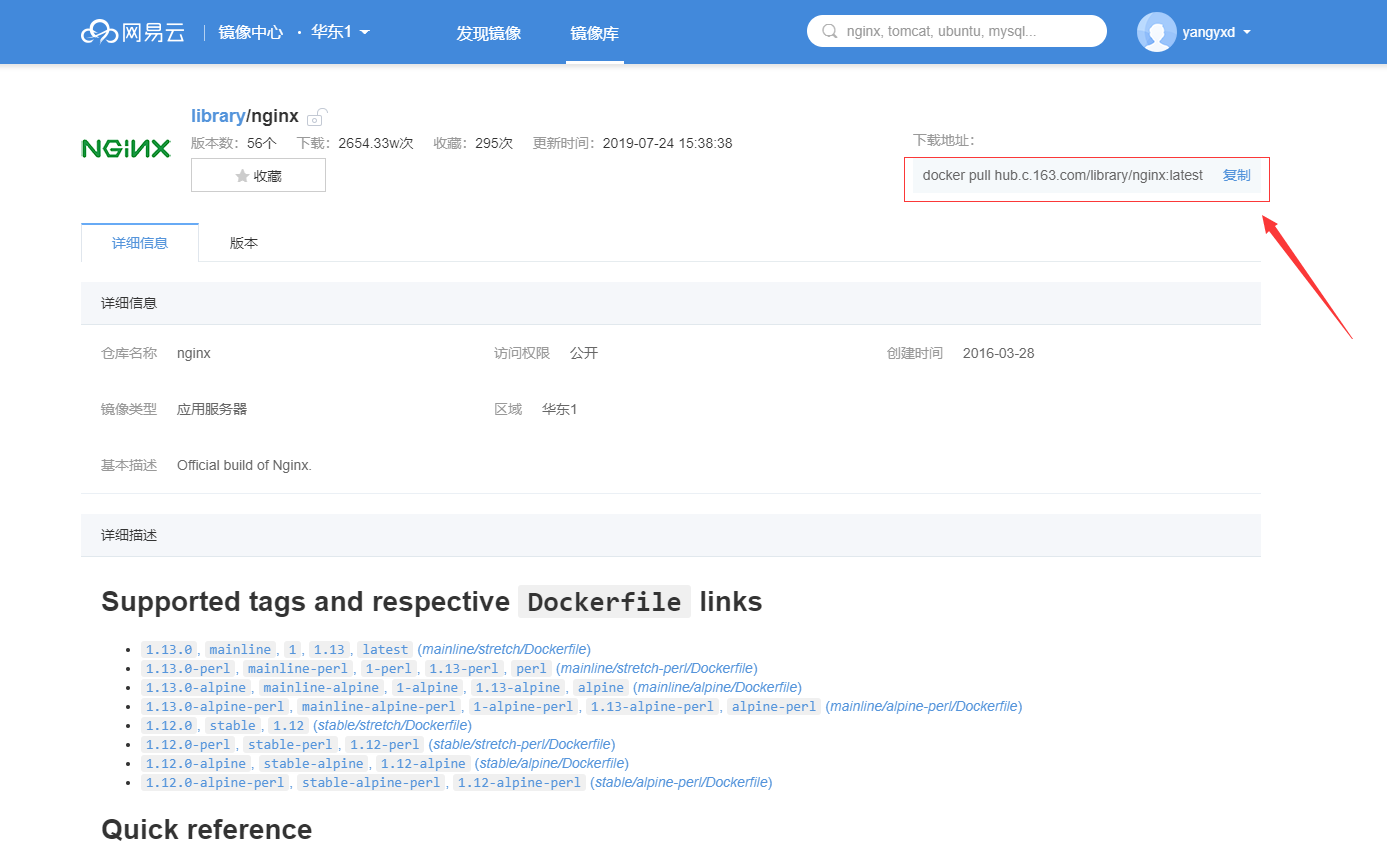
执行后pull nginx镜像,如下图所示为成功。
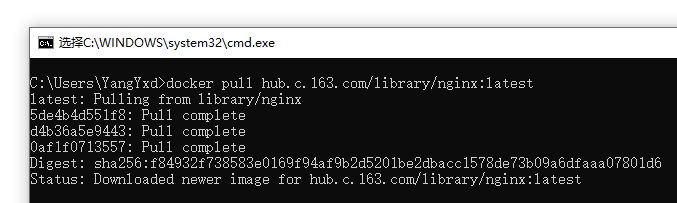
我们可以运行:
docker images
来查看是否真的拉取成功。
可以看到,已经有了。
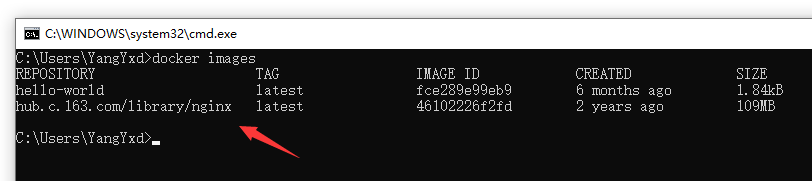
接下来,我们就可以运行这个nginx镜像了。
运行镜像有两种方式:前台、后台。
前台运行
# 前台运行 nginx
docker run hub.c.163.com/library/nginx
通过上面的命令我们运行起了nginx,你会发现命令行什么反应都没有了(可以通过Ctrl + c来关闭)。
我们重开一个cmd,运行:
docker ps
查看是否成功运行了nginx。
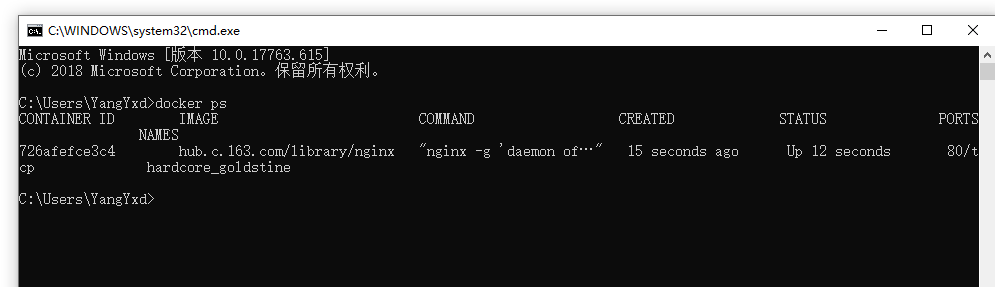
可以看到,nginx正在运行。我们在之前的窗口Ctrl + c关闭它后,再运行 docker ps ,进程就会被关闭了。
后台运行
# 后台运行 nginx
# 增加参数 -d (detach) ,意思就是在后台运行镜像,返回镜像id docker run -d hub.c.163.com/library/nginx
执行后,
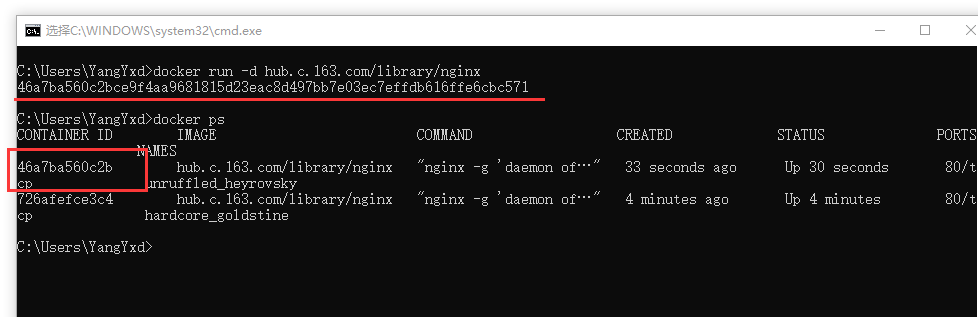
可以看到第一个就是了。
进入容器内部
docker exec命令用于进入容器内部, -it 是这个命令的可选参数。-i 表示保证我们输入有效,-t 是给我们分配一个伪终端,多个参数可以连起来写,就成了 -it
参数后边是容器名称或id,可以只输入开头的几个字符,它就会自动帮我们识别到。
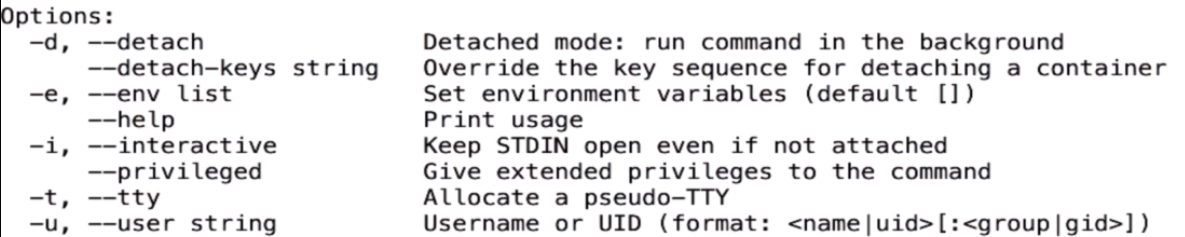
那么接下来,我们运行命令:
docker exec -it 46a bash
# 46a 是我们上面运行的容器id头三位,您需要换成自己的
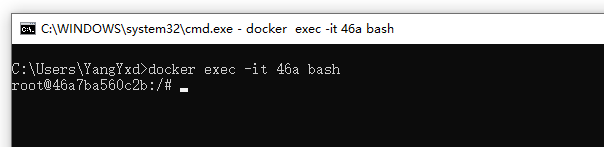
可以看到像是进入了一个新的主机。其实这确认是一个虚拟主机,因为我们的nginx本来就是运行在linux容器上,在这里我们可以执行linux的命令。
我们可以通过命令
which nginx
来查看nginx在什么位置
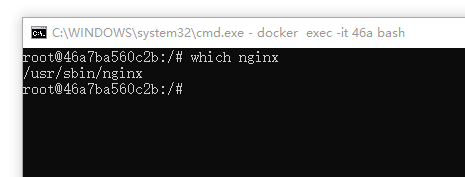
然后可以通过 exit 命令退出到之前的主机。
exit
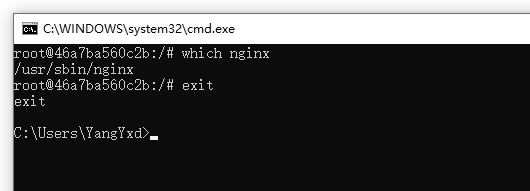
停止容器
# docker stop [容器id]
docker stop 46a
三、让浏览器可以访问
我们上面虽然启动了nginx,但你可能已经发现,我们在浏览器中无法访问容器中的nginx。
我们先停止已经启动的容器,再执行下面的命令:
docker run -d -p 8080:80 hub.c.163.com/library/nginx
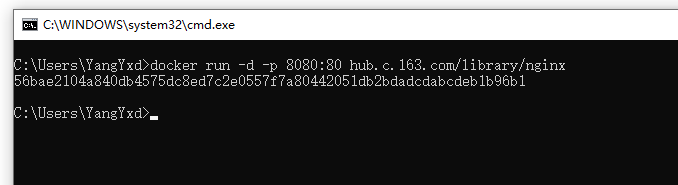
如果windows弹出防火墙提示,点击允许访问。
这个时候我们再来通过netstat命令检查一下是否真的打开了 8080端口
netstat -na|grep 8080
可以看到,已经是监听状态了。我们直接在浏览器中打开试试。

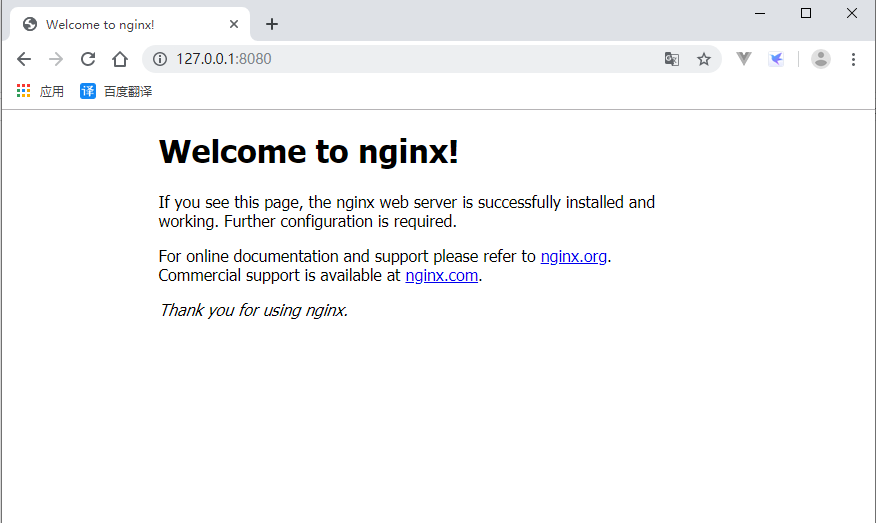
完成。
[Docker] Win10中安装Docker并运行Nginx镜像的更多相关文章
- Docker - 在CentOS 7中安装Docker
1-确认系统信息 # cat /etc/redhat-release CentOS Linux release 7.2.1511 (Core) # uname -a Linux CentOS-7 3. ...
- win10上安装Docker
方法1:具体我没有试过,不知道win10下可以么.http://blog.csdn.net/zistxym/article/details/42918339 方法2: 先安装VirtualBox(下载 ...
- 在deepin中安装docker
用往常方法安装 一般在Linux中安装docker的时候都会使用这条命令 wget -qO- https://get.docker.com/ | sh 而在deepin这么做缺不行 打开网址即可发现支 ...
- 在Ubuntu中安装Docker和docker的使用
1.在Ubuntu中安装Docker 更新ubuntu的apt源索引 sudo apt-get update 安装包允许apt通过HTTPS使用仓库 sudo apt-get install \ ap ...
- Docker - 在CentOS7中安装Docker
在CentOS 7中安装Docker 1-确认系统信息 # cat /etc/redhat-release CentOS Linux release 7.2.1511 (Core) # uname - ...
- Docker学习笔记之-在CentOS中安装Docker
上一节演示了如何 通过Xshell连接CentOS服务,链接:Docker学习笔记之-通过Xshell连接 CentOS服务 本节将演示 如何在CentOS中安装 Docker 第一步:更新系统包到最 ...
- ubuntu中安装Docker
系统要求: 必须时64位的系统,内核最低要求是3.10 查看系统内核: $ uname -r 3.11.0-15-generic 获取最新版本打Docker: $ wget -qO- https:// ...
- 在Docker容器中安装jdk和spark
在Docker容器中安装jdk和spark 1.下载jdk和spark 可以使用迅雷等专业下载软件下载jdk和spark软件包,注意是linux版,这里直接给出下载地址: JDK下载地址 JDK进入后 ...
- mac下idea中安装docker插件
idea中安装docker插件: 点击Intellij IDEA->Preferences...->Plugins->Browse repositories...如下: 点击Inst ...
随机推荐
- 【分布式架构】--- 基于Redis组件的特性,实现一个分布式限流
分布式---基于Redis进行接口IP限流 场景 为了防止我们的接口被人恶意访问,比如有人通过JMeter工具频繁访问我们的接口,导致接口响应变慢甚至崩溃,所以我们需要对一些特定的接口进行IP限流,即 ...
- 总结了11条,我对Python 装饰器的理解
对于每一个学习 Python 的同学,想必对 @ 符号一定不陌生了,正如你所知, @ 符号是装饰器的语法糖,@符号后面的函数就是我们本文的主角:装饰器. 装饰器放在一个函数开始定义的地方,它就像一顶帽 ...
- 只想听歌曲的高潮部分?让我用python来教你做个音乐高潮提取器!
有些时候,我们为了设定手机铃声或者发抖音视频时,会耗费大量时间在音乐剪辑上.尤其是想发布大量抖音视频的时候,我们得收集大量的短音乐,这是一个相当耗费时间的工作.那么,这个音乐高潮的提取能不能自动化呢? ...
- android studio 出现找不到R文件的错误
百度知道: 检查是否编译了项目.Android studio有时候没有编译就会报出没有R文件的错误. 检查带代码中包名是否正确.有时候从其他地方复制代码过来时连带了包名,也会报出R文件找不到. 检查布 ...
- django3-视图函数进阶
1.视图函数的分类 FBV(fucntion base view) CBV(class base view) ,CBV根据定义的方法名 ,判断什么请求执行什么函数 2.FBV转换CBV (不太对劲) ...
- css 关于浮动float的使用以及清除浮动
float:none | left | right 默认值:none 适用于:所有元素 none:设置对象不浮动left:设置对象浮在左边right:设置对象浮在右边 当该属性不等于none引起对象浮 ...
- Apache2 在Linux环境下的安装
安装Apache2: apt-get install apache2 启动Apache2服务: service apache2 start 在终端运行启动后,打开浏览器URL访问 http://loc ...
- 查找发布地图的 REST URL并查询相关信息
1.登录ArcGIS Server Manager 2.登录后,里面是以前自己发布的地图服务 3.点击自己发布的地图,然后按下功能选项,再点击箭头来找到URL 4.点击进去,分别能从红圈中找到相关的信 ...
- Vue实战狗尾草博客管理平台第六章
Vue实现狗尾草博客后台管理系统第六章 本章节内容 文章列表 文章详情 草稿箱 文章发布. 本章节内容呢,开发的很是随意哈,因为多数就是element-ui的使用,熟悉的童鞋,是可以很快完成本章节的内 ...
- ORACLE ORA-1652的解决方法
原创 Oracle 作者:wzq609 时间:2015-02-04 22:11:07 17183 0 前言:在检查数据库的alert日志,发现数据库报了ORA-1652: unable to exte ...
